Změna hesla na routeru Rostelecom
Jeden z nejoblíbenějších poskytovatelů Ruska je Rostelecom. Dodává značkovým směrovačům svým zákazníkům. Nyní je Sagemcom [email protected] 1744 v4 jedním z nejrozšířenějších modelů. Někdy majitelé těchto zařízení potřebují změnit své heslo. Toto je téma dnešního článku.
Viz též: Jak zjistit heslo ze směrovače
Změňte heslo na routeru Rostelecom
Pokud jste vlastníkem směrovače od výrobce třetí strany, doporučujeme věnovat pozornost článkům na následujících linkách. Podrobné pokyny pro změnu hesla najdete v webovém rozhraní, které vás zajímá. Kromě toho můžete použít následující pokyny, protože u jiných směrovačů bude dotyčný postup téměř totožný.
Viz též:
Změna hesla na routeru TP-Link
Jak změnit heslo na routeru Wi-Fi
Pokud máte problémy s přihlášením do webového rozhraní směrovače, doporučujeme si přečíst náš samostatný článek na níže uvedeném odkazu. Existuje návod, jak obnovit tovární nastavení zařízení.
Více informací: Obnovení hesla na směrovači
3G síť
Sagemcom [email protected] 1744 v4 podporuje mobilní internet třetí generace, jehož připojení je nakonfigurováno prostřednictvím webového rozhraní. Existují parametry, které chrání spojení tím, že omezují přístup k němu. Připojení se provede pouze po zadání hesla a můžete jej nastavit nebo změnit následovně:
- Otevřete libovolný vhodný prohlížeč, zadejte do adresního řádku typ
192.168.1.1a stiskněte klávesu Enter . - Zadejte své přihlašovací údaje a přejděte do nabídky možností úprav. Výchozí hodnota je výchozí hodnota, takže v obou řádcích zadejte
admin. - Pokud jazyk rozhraní nevyhovuje, zavolejte odpovídajícím menu v pravém horním rohu okna a změňte jej na optimální.
- Dále byste se měli přesunout na kartu "Síť" .
- Otevře se kategorie "WAN" , kde máte zájem o sekci "3G" .
- Zde můžete zadat kód PIN, podle kterého bude ověřování provedeno, nebo zadat uživatelské jméno a přístupové heslo do řetězců přiřazených k tomuto účelu. Po změnách nezapomeňte kliknout na tlačítko "Použít" pro uložení aktuální konfigurace.
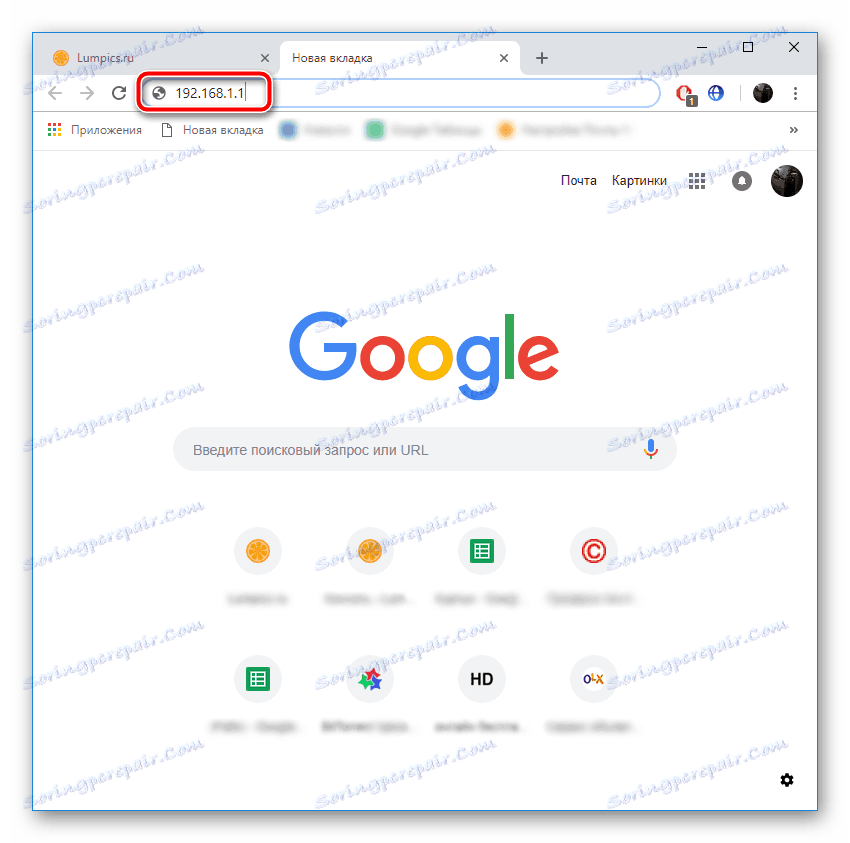
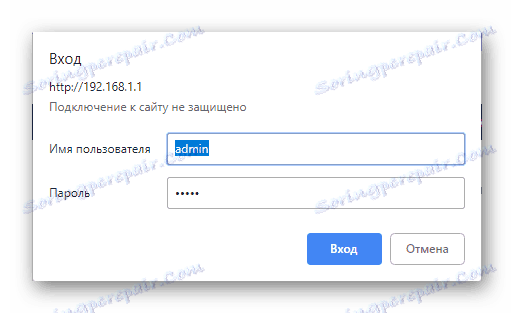
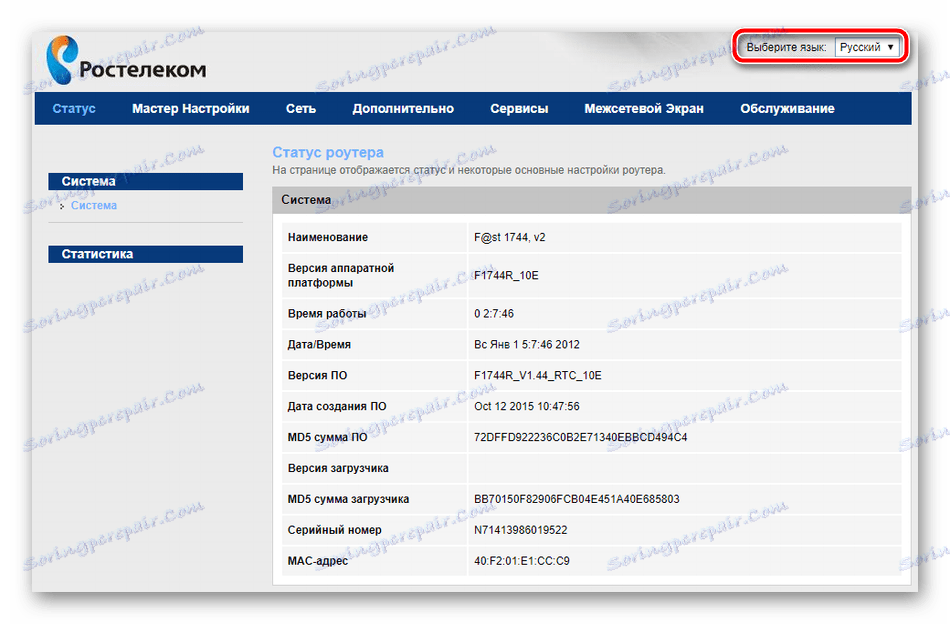
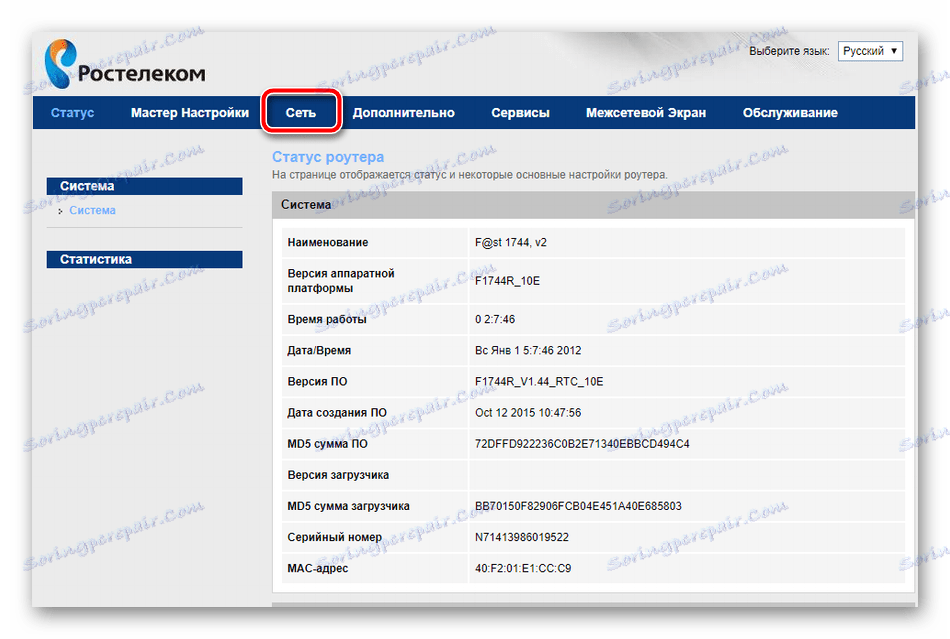
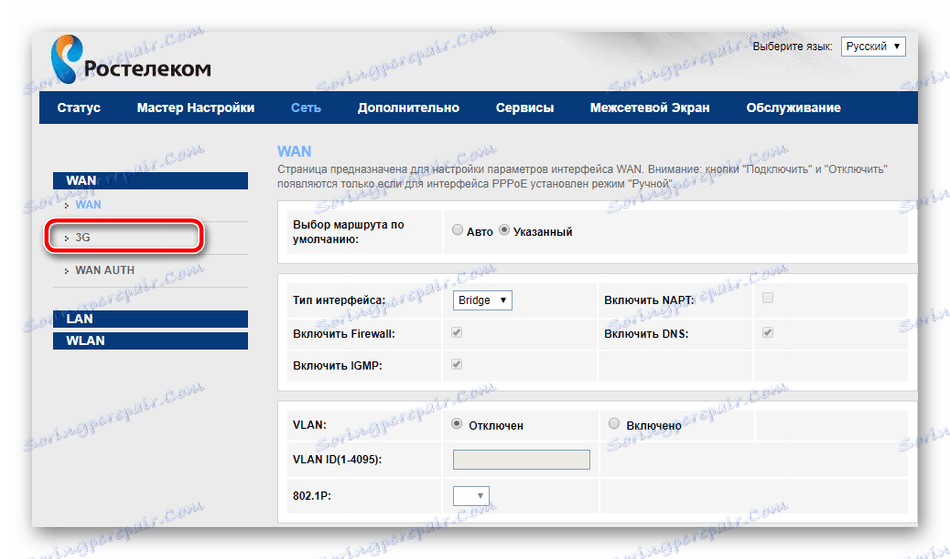
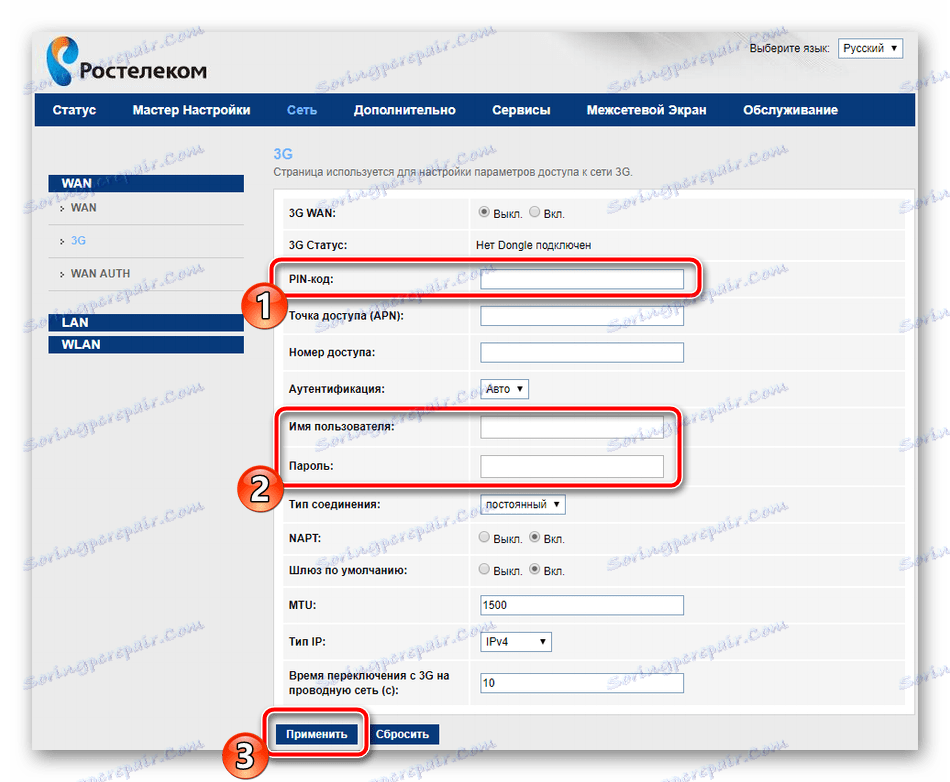
WLAN
Režim 3G není však oblíben u uživatelů, většina z nich je připojena přes Wi-Fi. Tento typ má také svou vlastní ochranu. Podívejme se, jak změnit heslo k bezdrátové síti sami:
- Postupujte podle prvních čtyř kroků uvedených výše.
- V kategorii "Síť" rozbalte část "WLAN" a vyberte možnost "Zabezpečení" .
- Kromě nastavení, jako je SSID, šifrování a konfigurace serveru, je zde omezené připojení. Funguje nastavením hesla ve formě automatické nebo vlastní klíčové fráze. Je třeba zadat hodnotu "Klíčová fráze" naproti parametru "Formát sdíleného klíče " a zadejte libovolný pohodlný sdílený klíč, který bude sloužit jako heslo k SSID.
- Po změně konfigurace ji uložte kliknutím na tlačítko "Použít" .

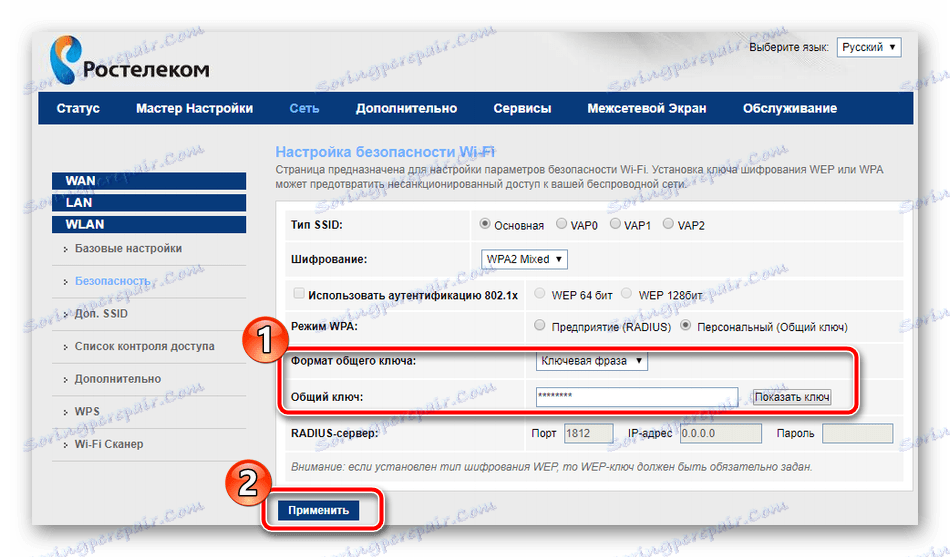
Nyní je žádoucí restartovat směrovač tak, aby se zadané parametry projevily. Poté bude připojení k Wi-Fi spuštěno zadáním nového přístupového klíče.
Viz též: Co je WPS na routeru a proč?
Webové rozhraní
Jak jste již pochopili z prvního tutoriálu, přihlášení do webového rozhraní se provádí také zadáním uživatelského jména a hesla. Můžete si přizpůsobit tento formulář pro sebe:
- Vytvořte první tři body z první části článku o Internetu 3G a přejděte na záložku "Údržba" .
- Zvolte sekci "Heslo" .
- Zadejte uživatele, u kterého chcete změnit bezpečnostní klíč.
- Vyplňte požadované formuláře.
- Uložte změny tlačítkem "Použít" .
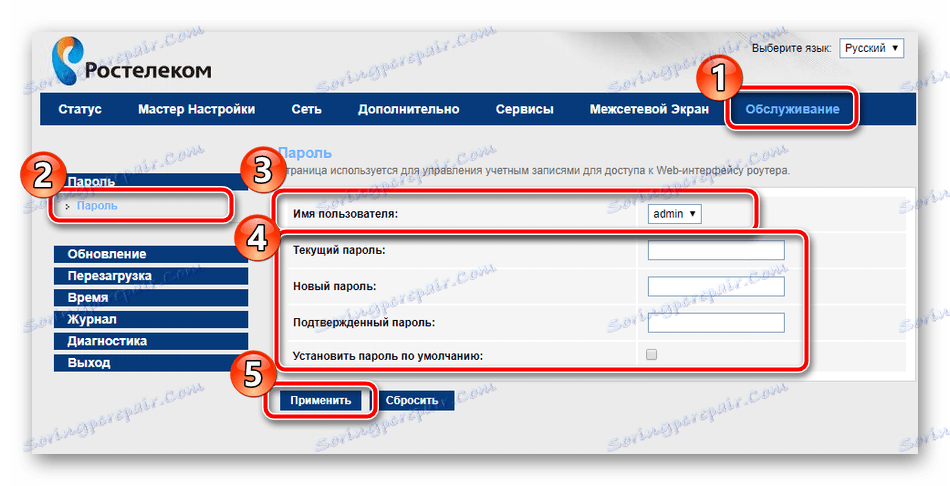
Po restartování webového rozhraní se přihlašování provede zadáním nových dat.
V tomto článku skončí náš článek. Dnes jsme přezkoumali tři pokyny pro změnu různých bezpečnostních klíčů v jednom ze současných routerů Rostelecom. Doufáme, že příručky byly užitečné. Zeptejte se svých otázek v komentářích, pokud jste je po přečtení materiálu opustili.
Viz též: Internetové připojení od společnosti Rostelecom na počítači